هر چاپگر متصل به رایانه فقط در صورت وجود درایورهای نصب شده در سیستم عامل ، به درستی کار خواهد کرد. بنابراین ، کاربر باید چنین نرم افزاری را مطابق با نسخه سیستم عامل موجود انتخاب کرده و سپس آن را نصب کند. روشهای مختلفی برای کنار آمدن با وظیفه پیش رو وجود دارد. امروز می خواهیم با استفاده از Samsung ML-1665 به عنوان مثال ، روی هر گزینه دسترسی صحبت کنیم.
نصب درایورهای چاپگر Samsung ML-1665
در مرحله بعدی ، وب سایت رسمی و ابزار اختصاصی HP را مشاهده خواهید کرد. این امر به این دلیل است که بخش تجهیزات چاپ سامسونگ را خریداری کرده است و اکنون کلیه حقوق دستگاه های موجود به HP تعلق دارد. تمام صفحات و پرونده های پشتیبانی به وب سایت رسمی اضافه شدند و برنامه اختصاصی با مدل های سامسونگ ارتباط برقرار می کند. پیشنهاد ما این است که با استفاده از این دو گزینه برای به دست آوردن درایورها شروع کنیم.
روش 1: صفحه پشتیبانی Samsung ML-1665 در وب سایت HP
اول از همه ، بیایید در مورد وب سایت رسمی HP صحبت کنیم ، که دارای یک بخش پشتیبانی است. با استفاده از آن ، می توانید به راحتی درایورهای سازگار و نرم افزار پشتیبانی را برای بارگیری و نصب این قطعات در رایانه خود پیدا کنید. در مورد چاپگر Samsung ML-1665 ، اصل کار به شرح زیر است:
- با استفاده از موتور جستجو روی پیوند بالا کلیک کنید یا خودتان صفحه اصلی پشتیبانی HP را پیدا کنید. بخشی را روی آن انتخاب کنید "نرم افزار و درایورها".
- با کلیک روی دکمه محصول را شناسایی کنید "یک چاپگر".
- در جستجو ، تایپ نام مدل Samsung ML-1665 را شروع کرده و سپس روی نتیجه نمایش داده شده کلیک راست کنید.
- سیستم عامل نصب شده روی رایانه باید به طور خودکار شناسایی شود ، اما اگر این اتفاق نیفتاد ، باید روی کتیبه کلیک کنید "سیستم عامل دیگری انتخاب کنید".
- در جدولی که ظاهر می شود ، نه تنها مونتاژ ، بلکه عمق بیت را نیز تعیین کنید ، زیرا سازگاری فایل به این بستگی دارد.
- اکنون می توانید لیست درایورها و نرم افزارهای پشتیبانی را گسترش دهید.
- نسخه مناسب را انتخاب کرده و بر روی آن کلیک کنید "دانلود".
- صبر کنید تا بارگیری نصب به پایان برسد ، و سپس فایل حاصل را اجرا کنید.
- پنجره جداگانه ای باز می شود که باید در آن مورد را علامت گذاری کنید "نصب"و سپس بر روی کلیک کنید "خوب".
- لطفاً شرایط توافق نامه مجوز را برای ادامه کار تأیید کنید.
- نوع دلخواه نصب چاپگر را با نشانگر علامت گذاری کنید. در بیشتر موارد ، این تنظیم در حالت پیش فرض خود باقی می ماند.
- سپس نحوه اتصال دستگاه چاپ به رایانه را مشخص کنید.
- دستورالعملهای مربوط به شناسایی را دنبال کنید ، پس از آن نصب کامل ارزیابی می شود.
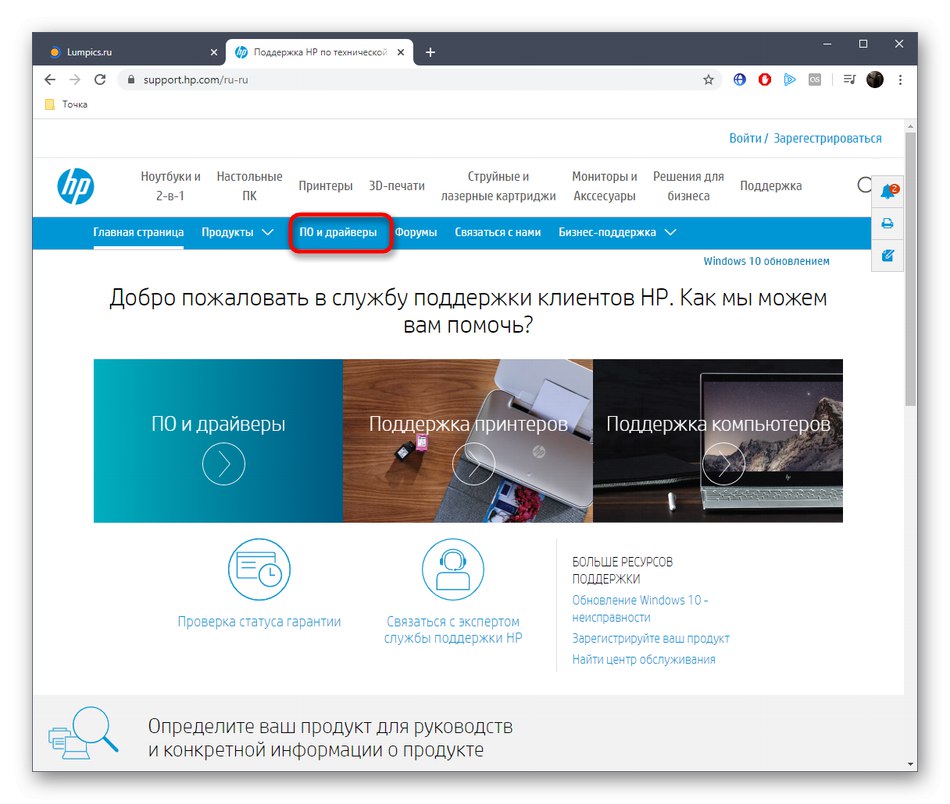
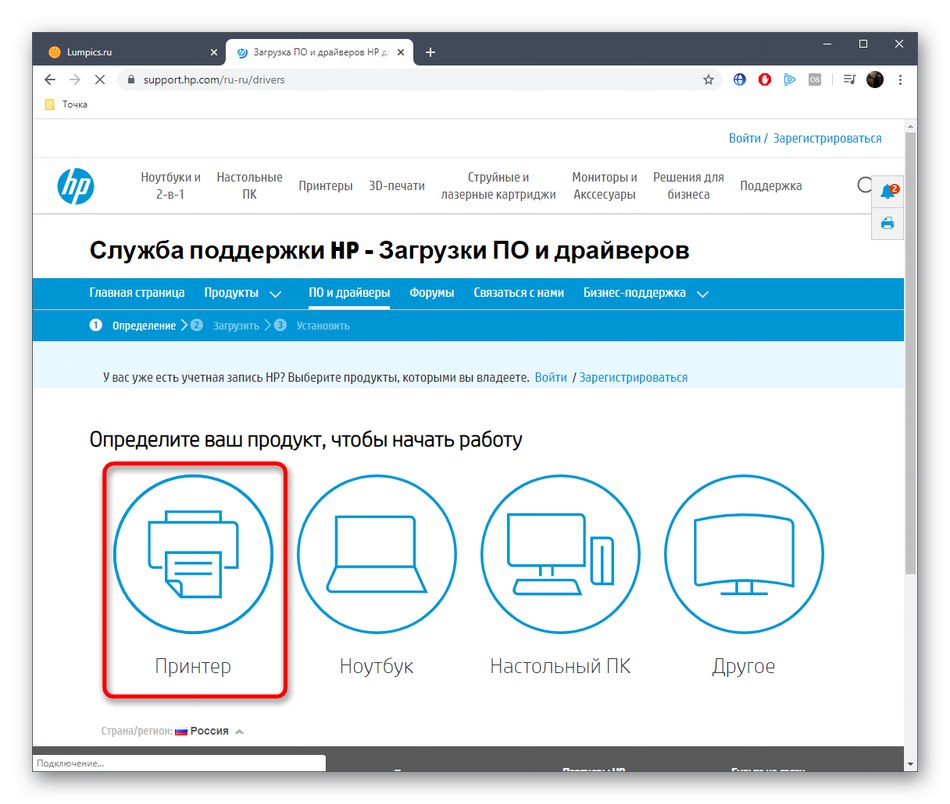
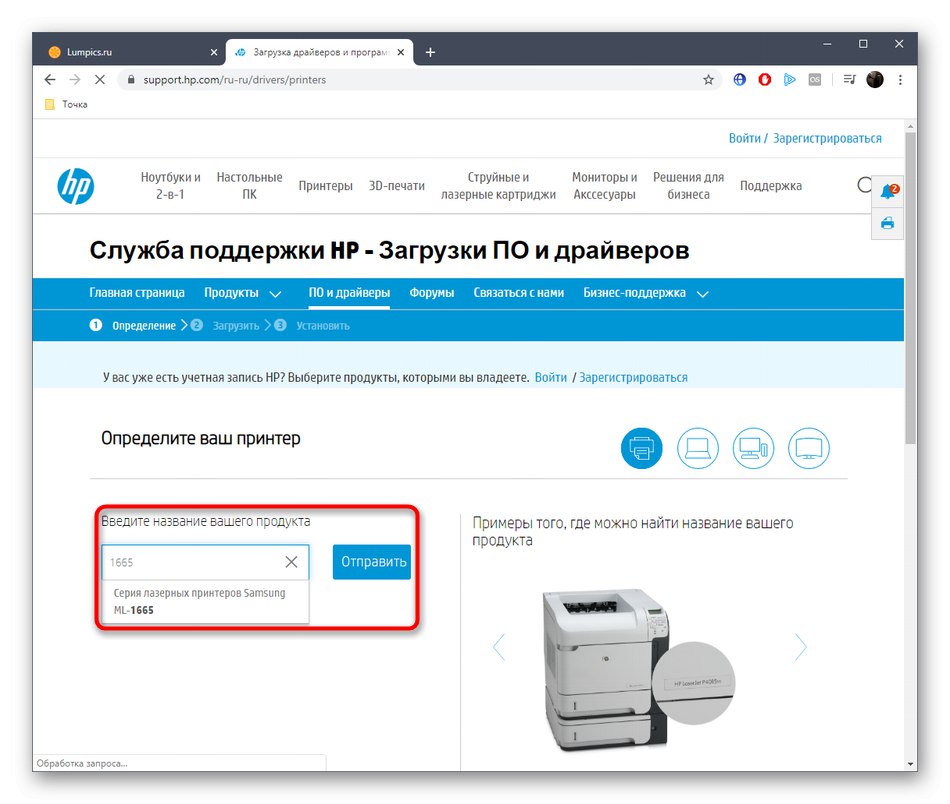
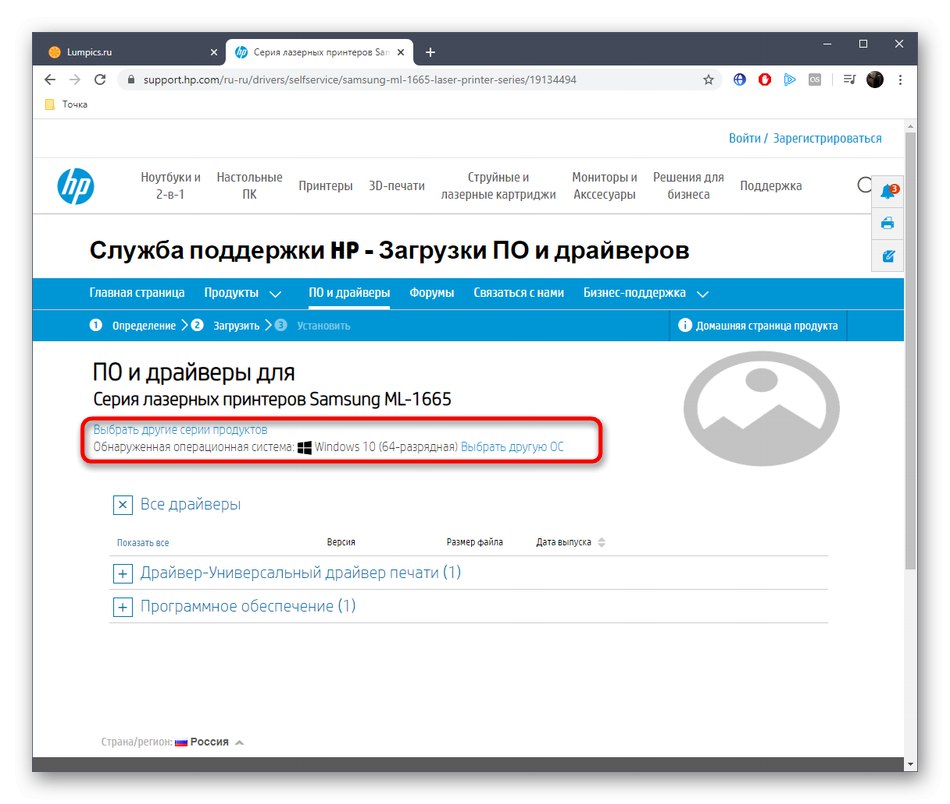
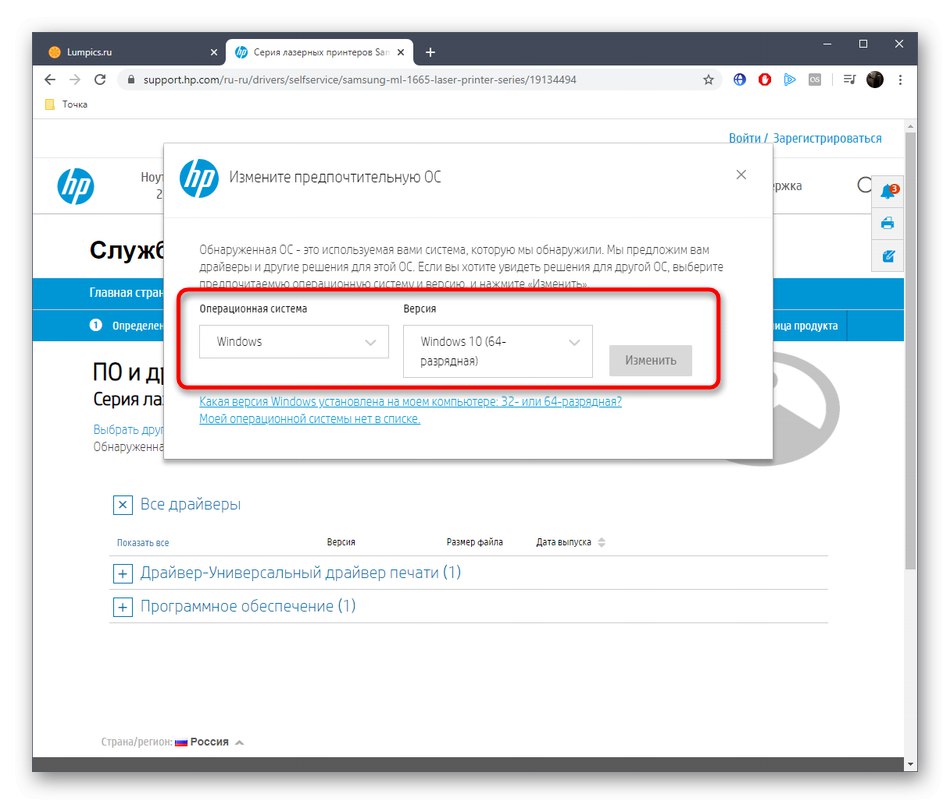
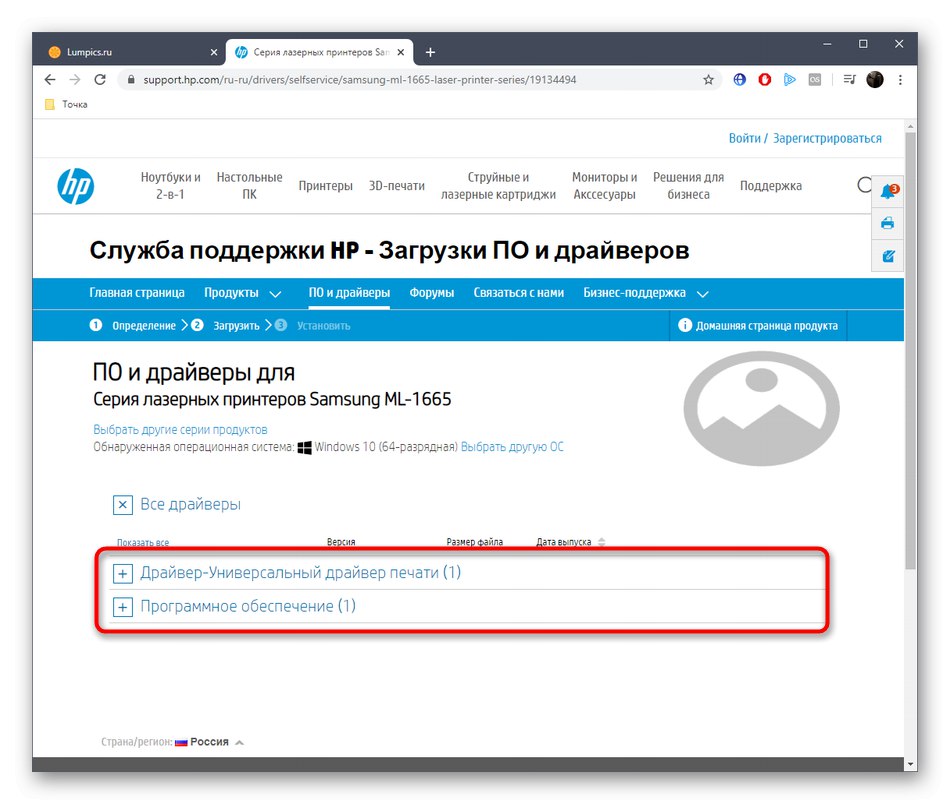
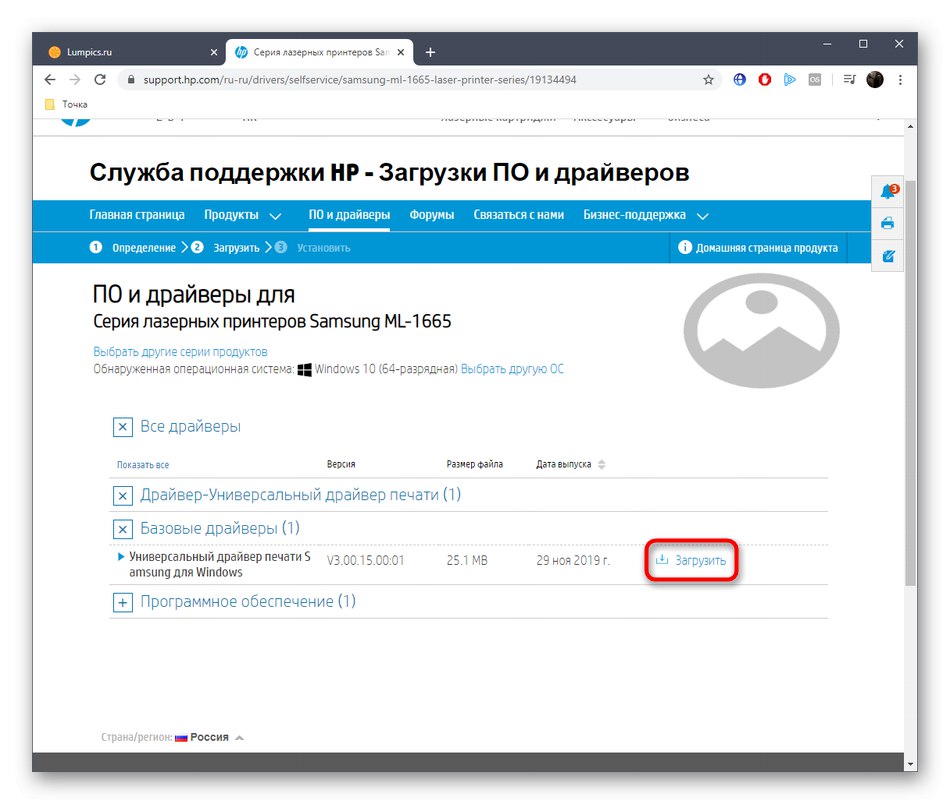
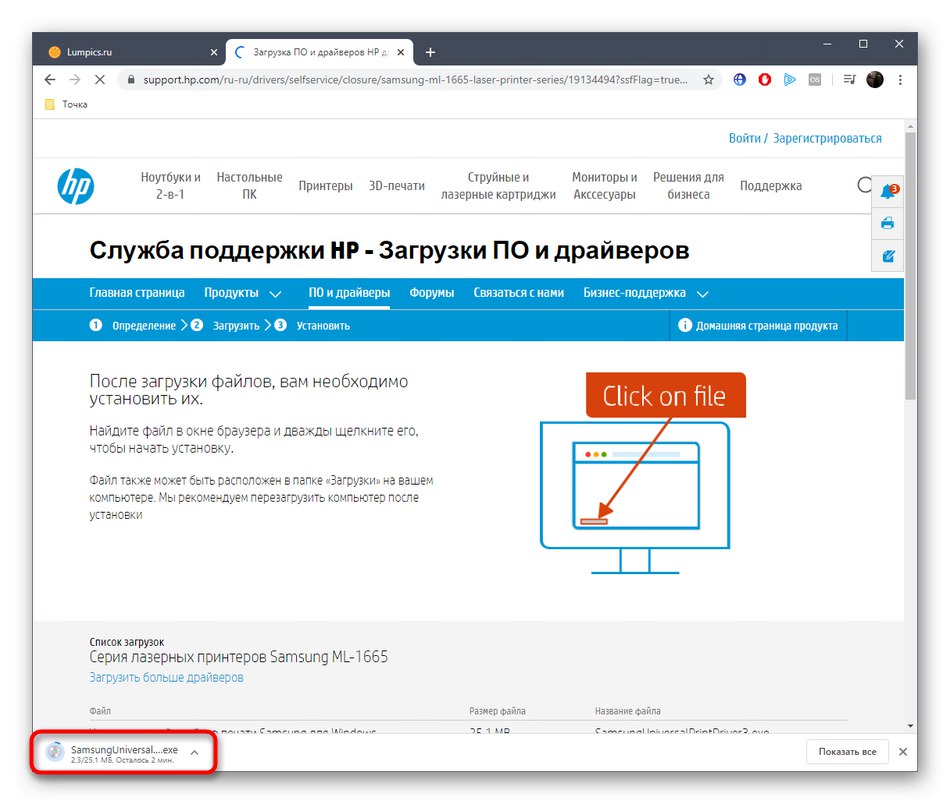
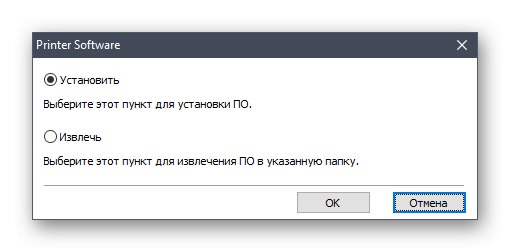
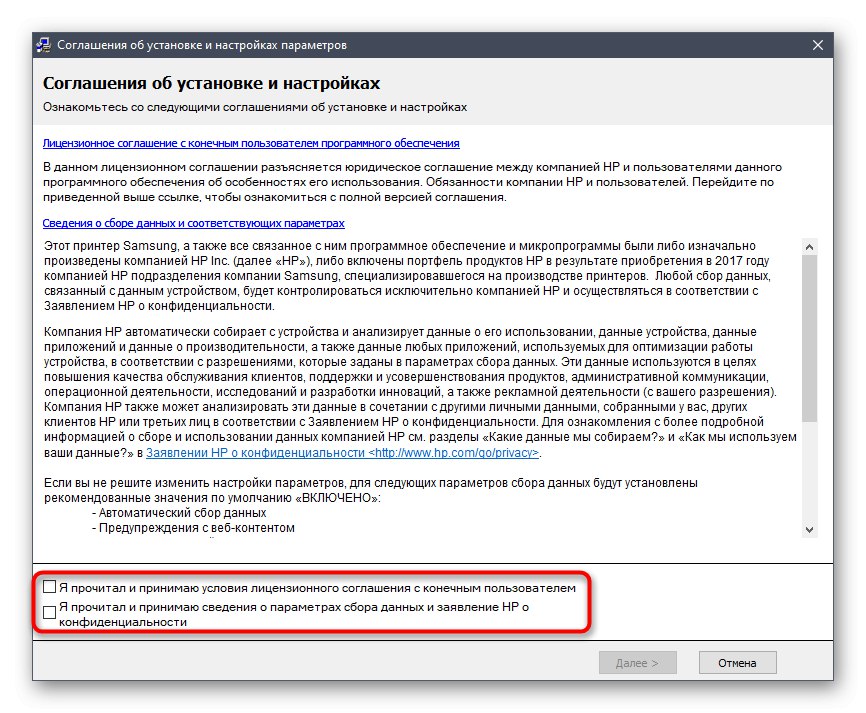
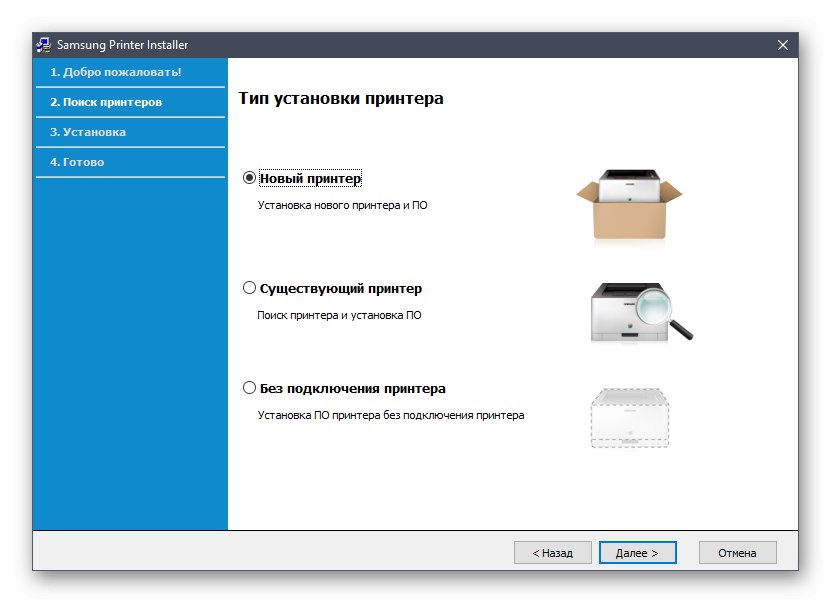
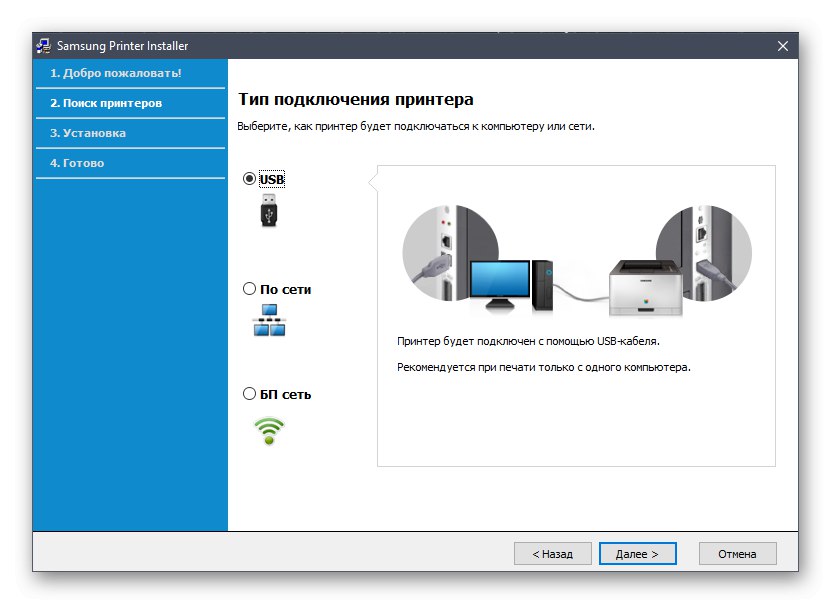
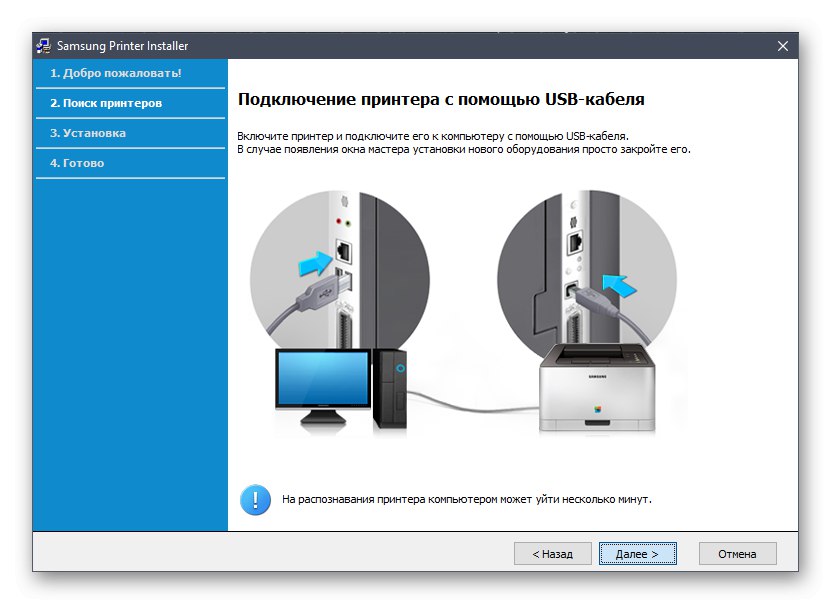
اگر در حین نصب درایور دستگاه به رایانه متصل نبود ، هم اکنون این کار را انجام دهید و برای بررسی نسخه آزمایشی را اجرا کنید. کاغذ را از قبل متمرکز کنید و مطمئن شوید که دستگاه خود برای کار آماده است.
روش 2: ابزار اختصاصی HP
روش بعدی که می خواهیم در مورد آن صحبت کنیم ، استفاده از یک ابزار اختصاصی از HP به نام Support Assistant است. اکنون به درستی با مدل های سامسونگ ارتباط برقرار می کند ، بنابراین هنگام اسکن ، خود دستگاه شناسایی می شود و درایورها بارگیری می شوند. در زیر اصل مدیریت این برنامه را مشاهده می کنید.
دستیار پشتیبانی HP را از وب سایت رسمی بارگیری کنید
- از لینک بالا برای رفتن به صفحه ای که می توانید دستیار پشتیبانی HP را بارگیری کنید استفاده کنید.
- پس از اتمام بارگیری فایل EXE ، آن را برای شروع نصب راه اندازی کنید.
- در جادوگر نصب ، فقط با کلیک بر روی مرحله بعدی بروید "بعد".
- اطمینان حاصل کنید که شرایط توافق نامه مجوز را با علامت گذاری مورد مناسب با مارک تأیید کنید.
- منتظر کامل شدن بسته بندی قطعات باشید.
- پس از آن ، مرحله دوم نصب به طور خودکار شروع می شود.
- پس از شروع دستیاری HP Support ، روی کلیک کنید "بررسی به روزرسانی ها و پیام ها"، اما قبل از آن ، چاپگر را متصل کرده و روشن کنید.
- در پنجره ظاهر شده می توانید روند پیشرفت این عملیات را کنترل کنید.
- سپس به بخش بروید "به روزرسانی ها"، که در بلوک مدل Samsung ML-1665 قرار دارد.
- کادرهای انتخاب مولفه هایی را که می خواهید نصب کنید انتخاب کرده و سپس بر روی آنها کلیک کنید "دانلود و نصب".
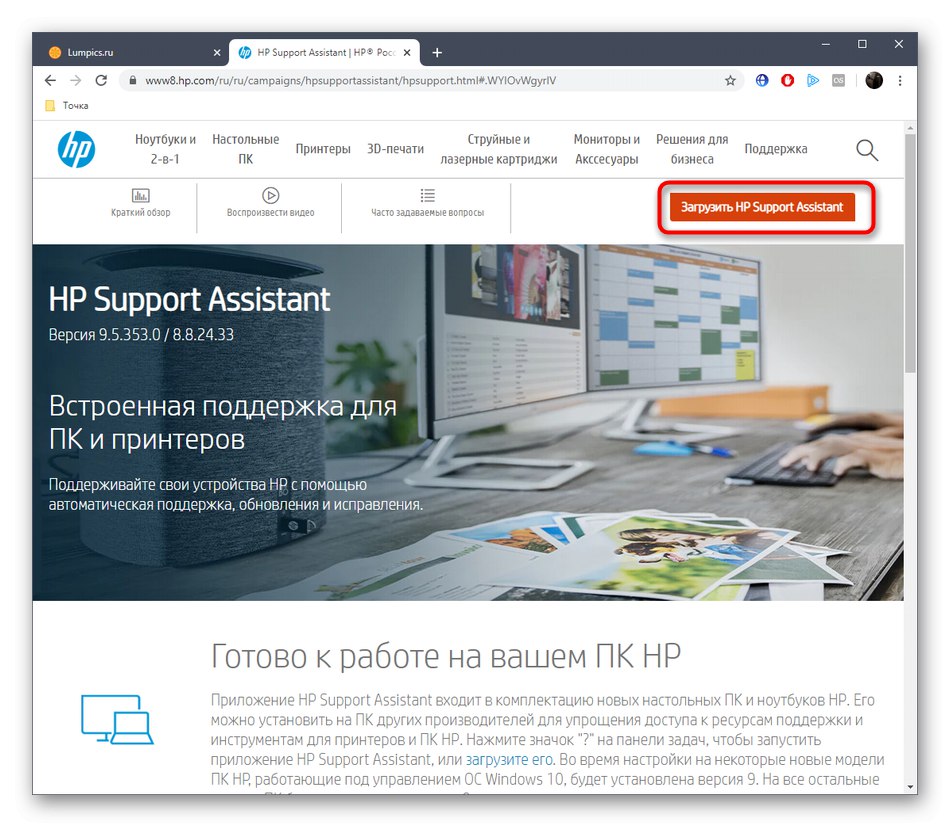
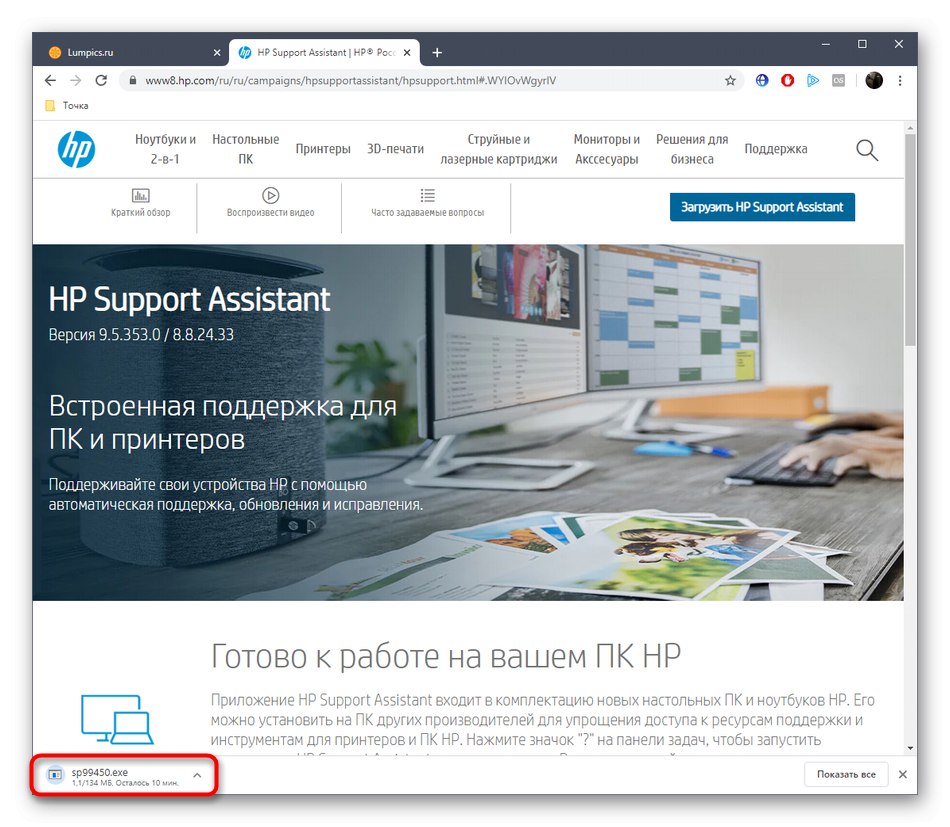
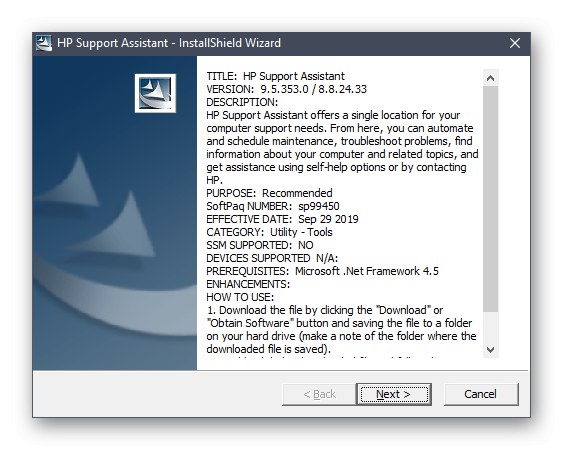
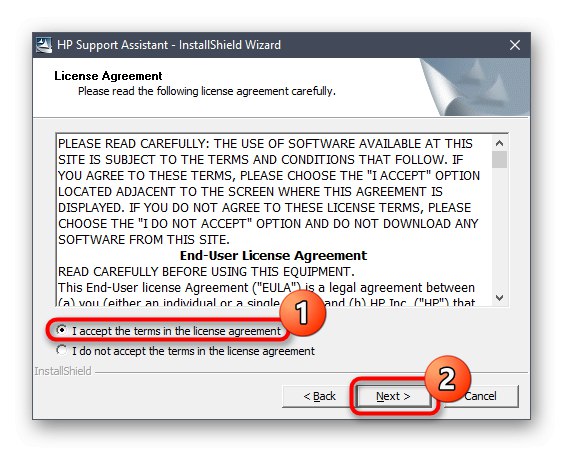
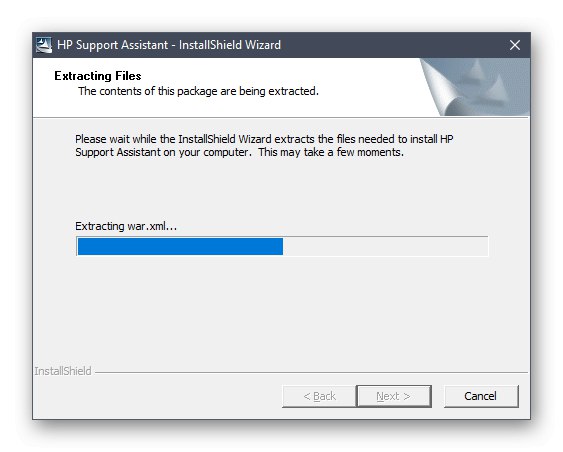
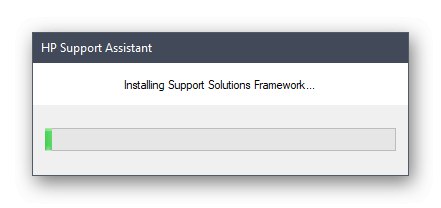
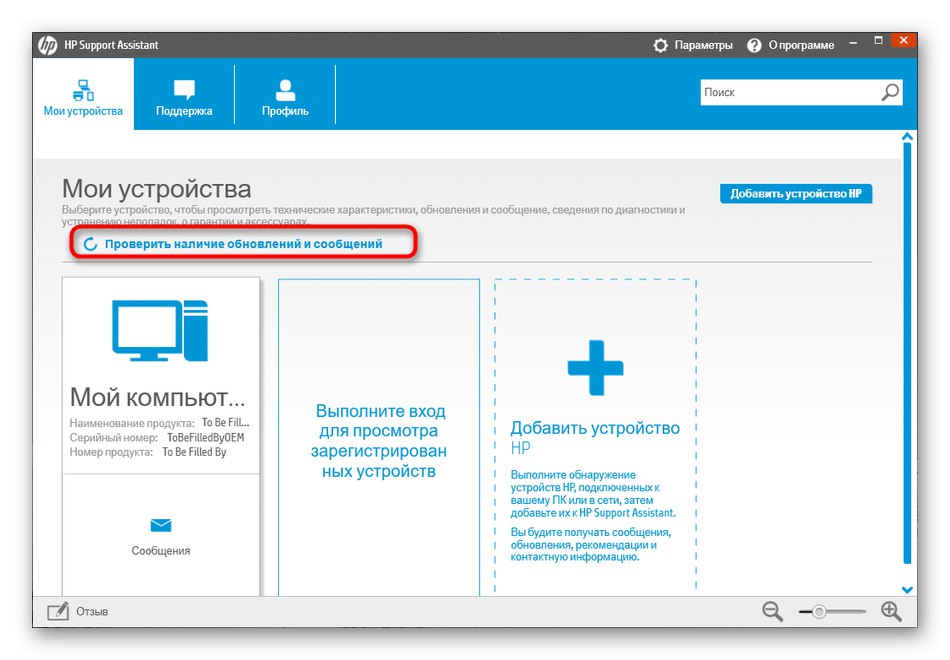
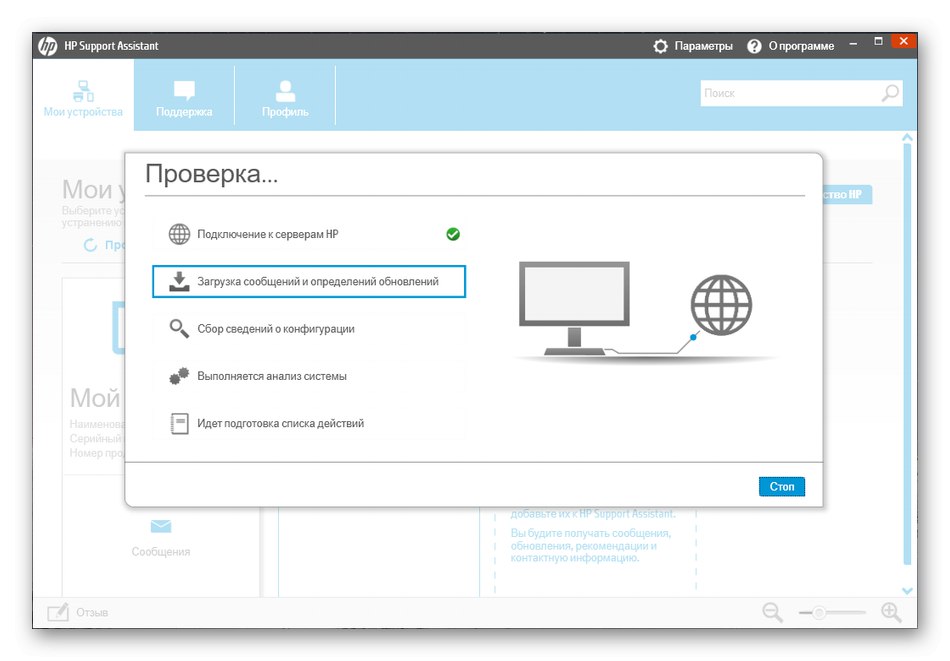
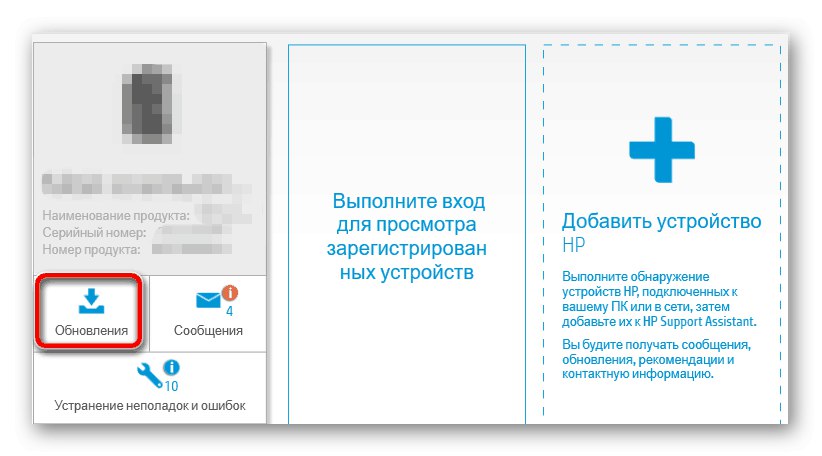
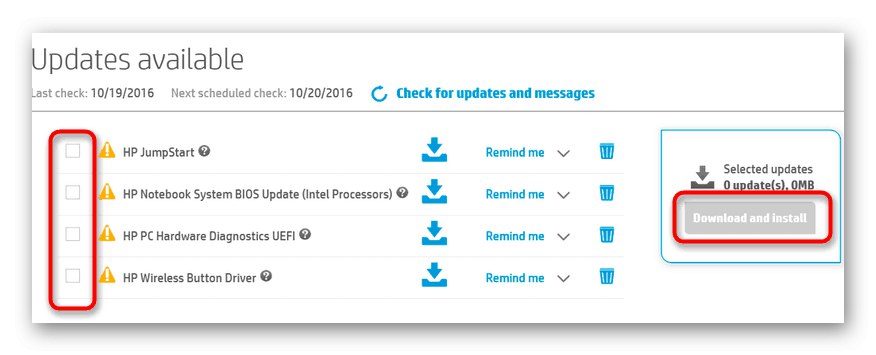
اگر بعد از نصب درایورها ، چاپگر هنوز توسط سیستم عامل شناسایی نشده است ، کافی است آن را دوباره متصل کنید یا رایانه را دوباره راه اندازی کنید تا همه تغییرات اعمال شود.
روش 3: نرم افزار تخصصی
اگر به دلیل سادگی در اجرا به روش قبلی علاقه دارید ، اما به دلایلی نمی توانید از آن استفاده کنید ، به شما توصیه می کنیم که به نرم افزار تخصصی توجه کنید که به طور خودکار به روزرسانی درایورها را برای تمام اجزای متصل ، از جمله لوازم جانبی پیدا می کند. اکثر این برنامه ها به راحتی Samsung ML-1665 را تشخیص داده و به سرعت فایل های مورد نیاز خود را پیدا می کنند. اصل انجام وظیفه در یک مثال راه حل DriverPack با دنبال کردن لینک زیر می توانید مشاهده کنید. در آن مقاله ، نویسنده دیگر ما تمام دستورالعمل ها را با بیشترین جزئیات ممکن نوشت ، بنابراین حتی تازه کارترین کاربران نیز نباید هیچ سوالی داشته باشند.
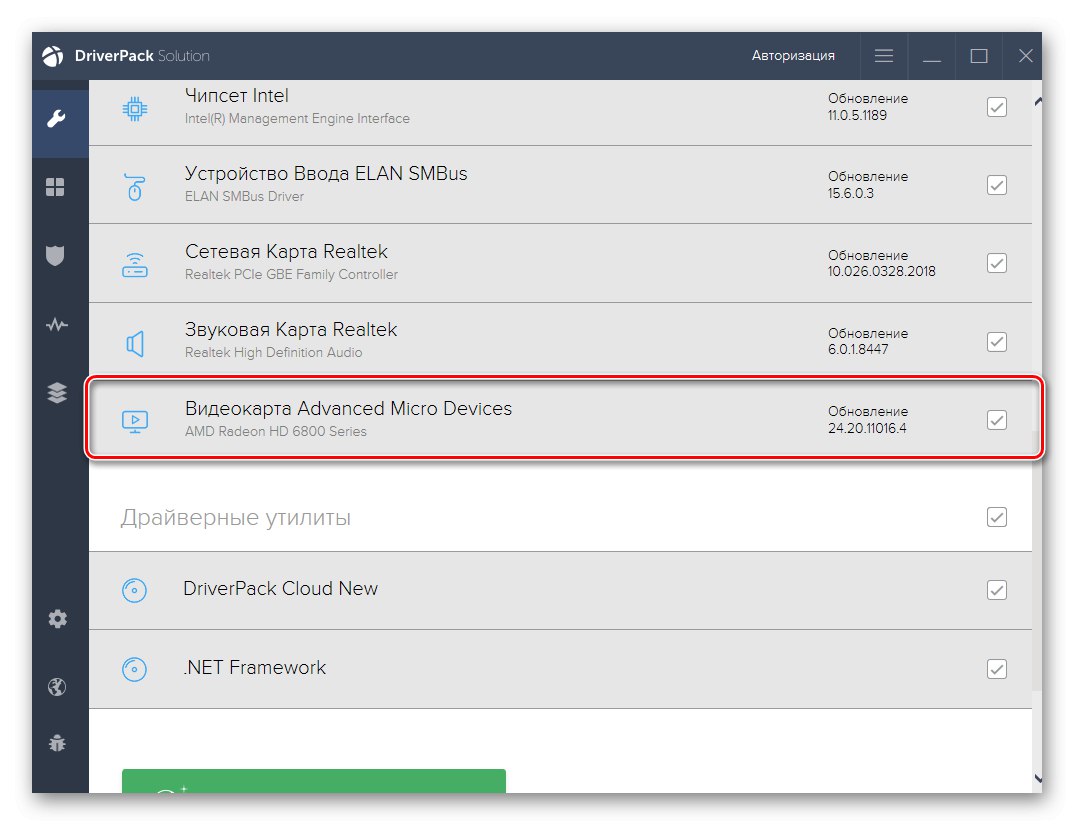
جزئیات بیشتر: نصب درایورها از طریق DriverPack Solution
مقاله دیگری در سایت ما وجود دارد که می توانید با شرح مختصری از همه برنامه های معروف که به شما امکان نصب درایورها را می دهد آشنا شوید. اکثر آنها تقریباً در همان اصل DPS عمل می کنند و تفاوتهای ظریف فقط در چند گزینه منحصر به فرد مشاهده می شود. لطفا توجه داشته باشید که برخی از نمایندگان این نرم افزارها با پرداخت هزینه توزیع می شوند ، بنابراین برای نصب پرونده ها باید هزینه پرداخت کنید. این را در هنگام انتخاب ابزار مناسب برای خود در نظر بگیرید.
جزئیات بیشتر: بهترین نرم افزار برای نصب درایورها
روش 4: Samsung ID ML-1665
چاپگر Samsung ML-1665 مستقیماً به رایانه متصل است ، بنابراین باید دارای یک شناسه نرم افزار منحصر به فرد باشد که به سیستم عامل اجازه می دهد لوازم جانبی متصل را به درستی تشخیص دهد. بعد از اتصال مستقیم تجهیزات ، می توانید از طریق منوی Device Manager این کد را پیدا کنید. ما با ارائه شناسه صحیح زیر این کار را ساده می کنیم.
USBPRINTSamsungML-1660_Serie3555
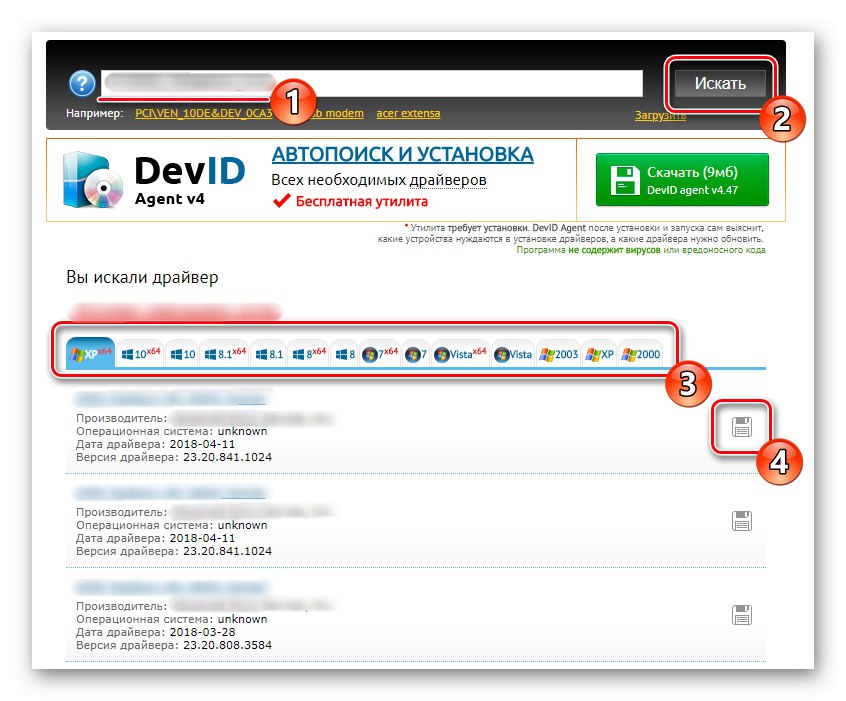
بیایید بحث کنیم که چگونه این شناسه در به روزرسانی درایورها کمک می کند. واقعیت این است که در اینترنت سایت های زیادی وجود دارد که به شما امکان می دهد با این شماره رانندگان را از اطلاعات ذخیره شده در پایگاه داده خود پیدا کنید. غالباً ، فقط باید شناسه را در نوار جستجو وارد کرده و با ارائه نسخه مورد نظر ، نتایج ارائه شده را بررسی کنید. این روش با استفاده از نمونه خدمات وب محبوب در مقاله ای جداگانه در وب سایت ما در زیر با جزئیات بیشتر شرح داده شده است.
جزئیات بیشتر: چگونه با شناسه راننده پیدا کنیم
روش 5: عملکرد داخلی ویندوز
آخرین روش از مطالب ما به گزینه داخلی سیستم عامل اختصاص داده خواهد شد که به شما امکان می دهد درایورهای Samsung ML-1665 را از طریق فروشگاه Microsoft پیدا کنید. مزیت آن این است که در هنگام نصب ، می توانید بلافاصله پورت مناسب را انتخاب کنید یا یک پورت جدید ایجاد کنید ، یک نام برای دستگاه تنظیم کنید و اشتراک گذاری را تنظیم کنید.
- باز کن "شروع" و رفتن به "گزینه ها".
- یک دسته را انتخاب کنید "دستگاهها".
- برای رفتن به بخش ، از پانل سمت چپ استفاده کنید "چاپگرها و اسکنرها".
- روی دکمه کلیک کنید چاپگر یا اسکنر را اضافه کنید.
- چند ثانیه صبر کنید تا پیام ظاهر شود چاپگری که می خواهم لیست نشده است، و سپس بر روی آن کلیک چپ کنید.
- در پنجره باز شده ، با نشانگر علامت گذاری کنید یک چاپگر محلی یا شبکه با پارامترهای دستی اضافه کنیدو بعد حرکت کن
- از یک پورت موجود استفاده کنید یا یک پورت جدید ایجاد کنید.
- در ابتدا ، دستگاه از سامسونگ از طریق جدول برای انتخاب در دسترس نخواهد بود ، بنابراین شما باید اسکن را از طریق بارگیری کنید به روز رسانی ویندوز.
- خود چک چند دقیقه طول می کشد و سپس در جدول باید انتخاب کنید "سامسونگ" و "Samsung ML-1660 Series" یا "سری Samsung ML-1665W".
- برای شروع نصب ، یک نام چاپگر سفارشی بگذارید یا آن را در حالت پیش فرض بگذارید.
- منتظر بمانید تا نصب کامل شود.
- پس از آن می توانید اشتراک گذاری را تنظیم کرده و به آزمایش آزمایشی بپردازید.
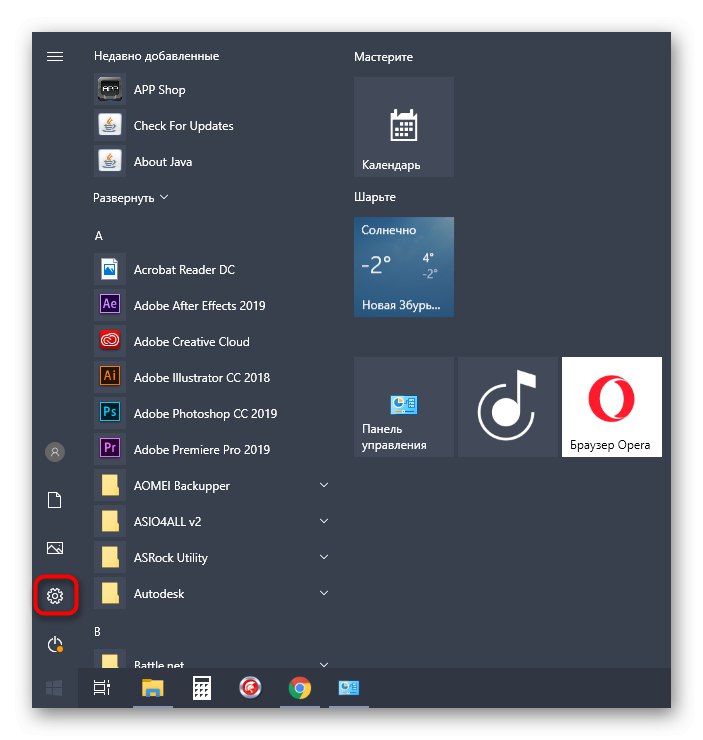
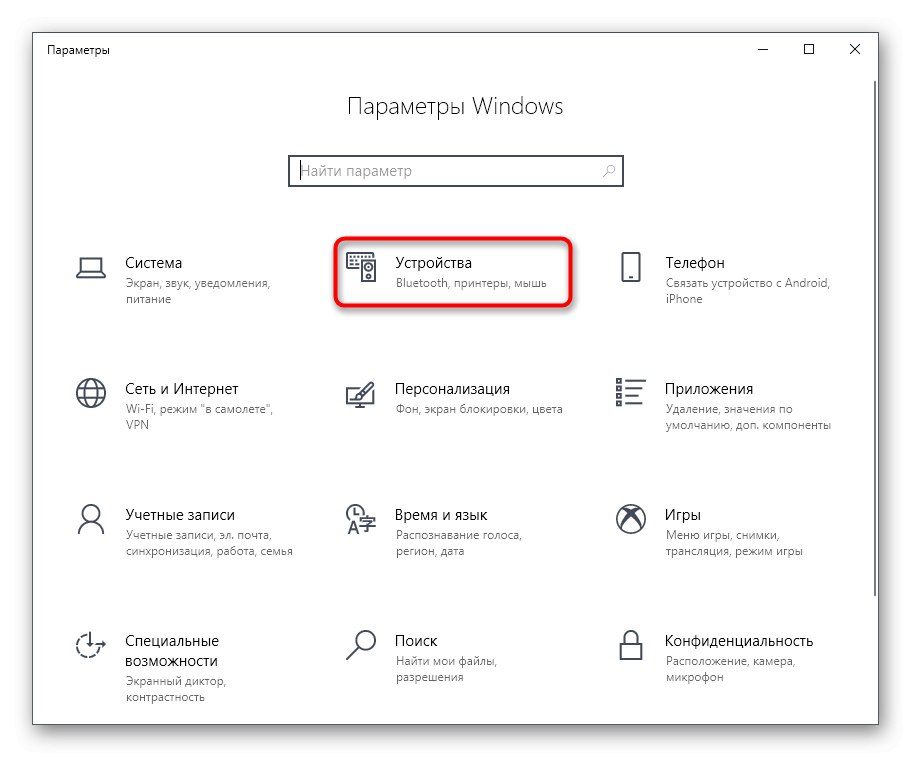
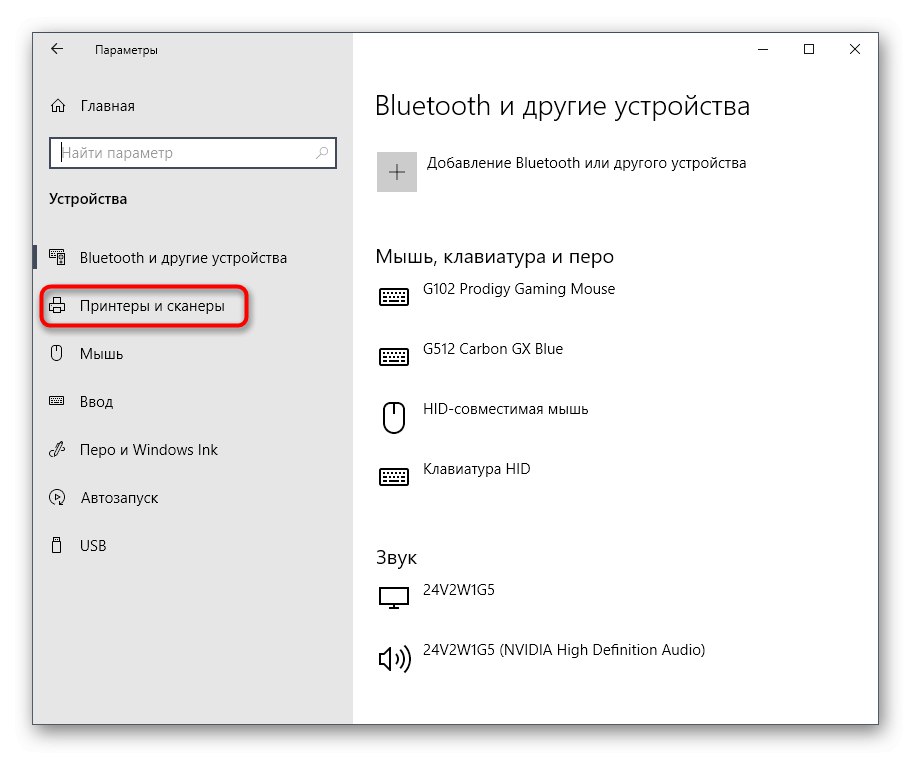
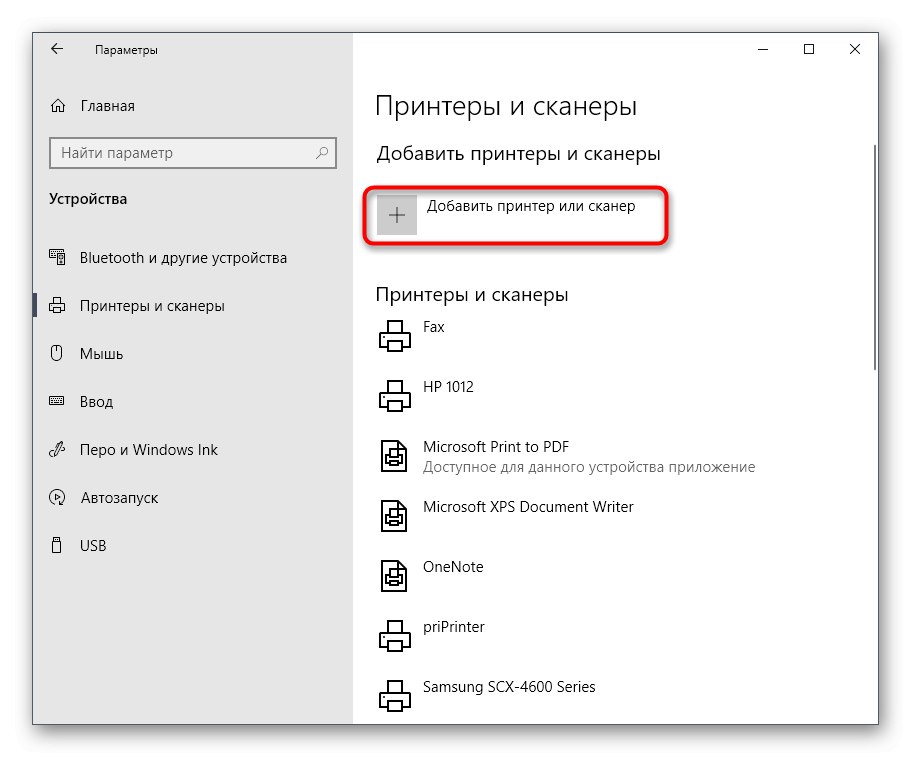
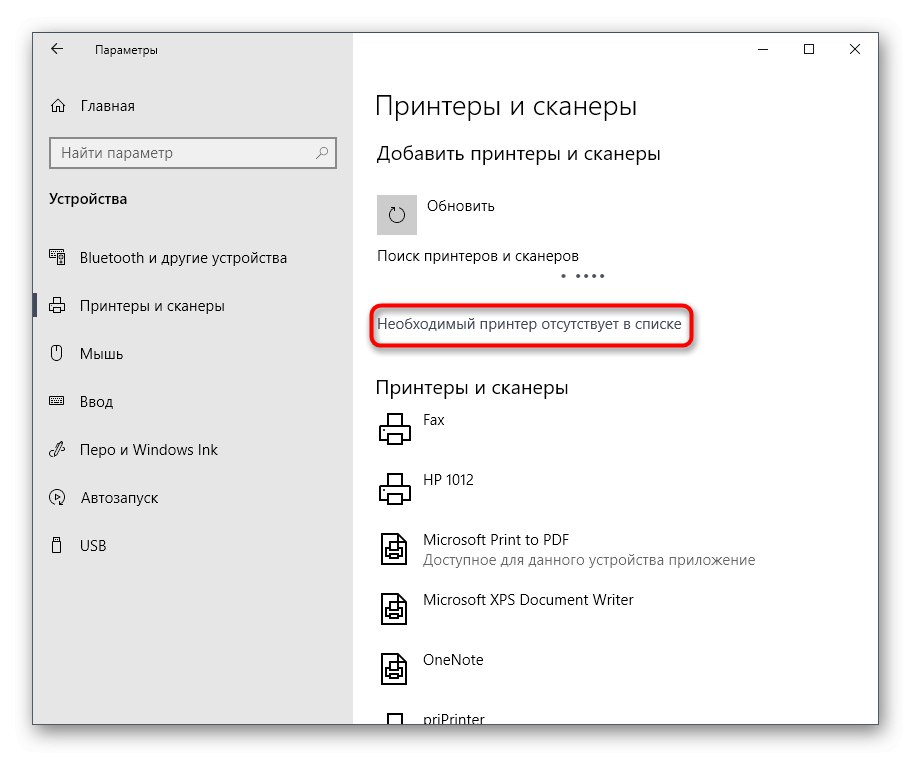
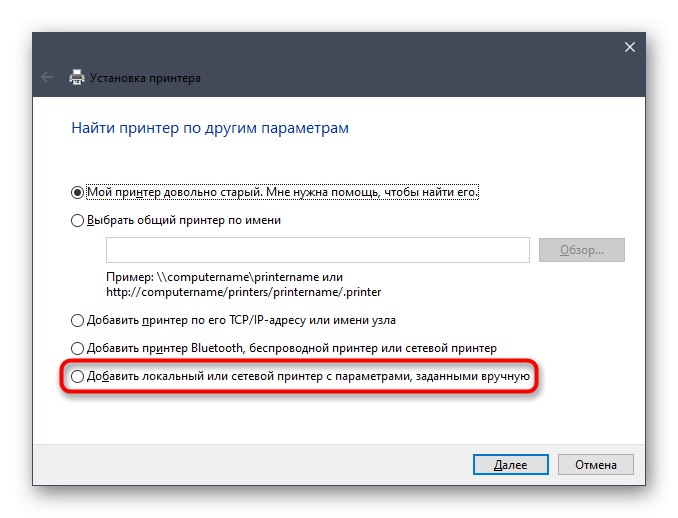
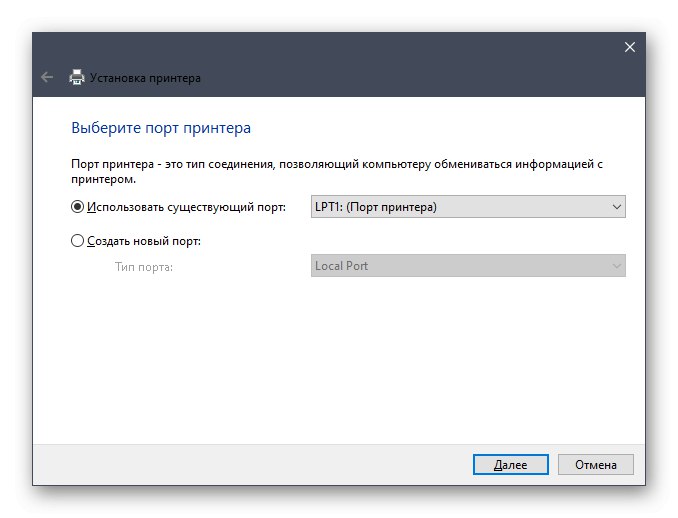
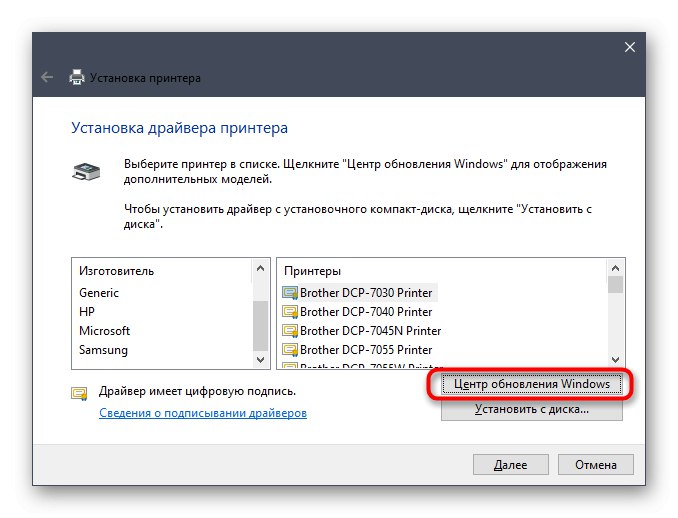
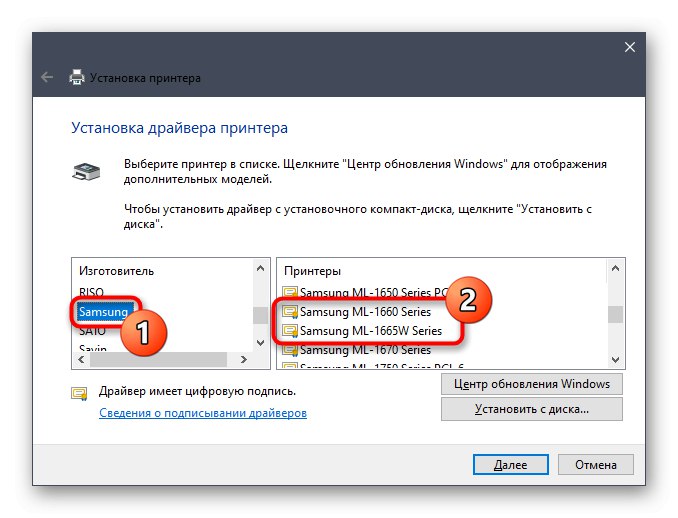
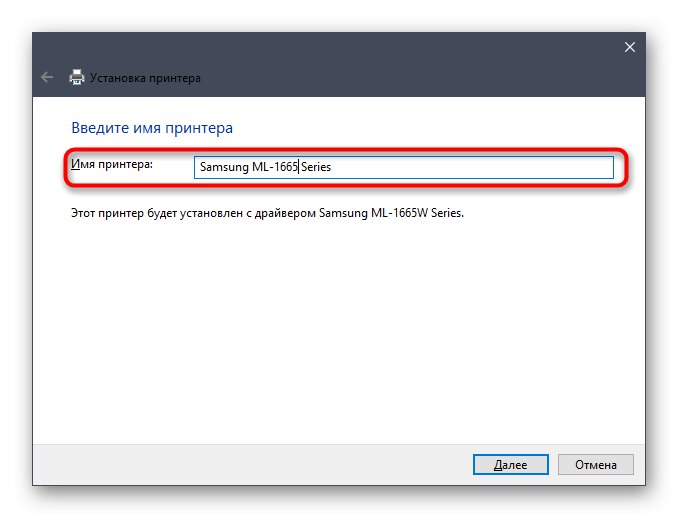
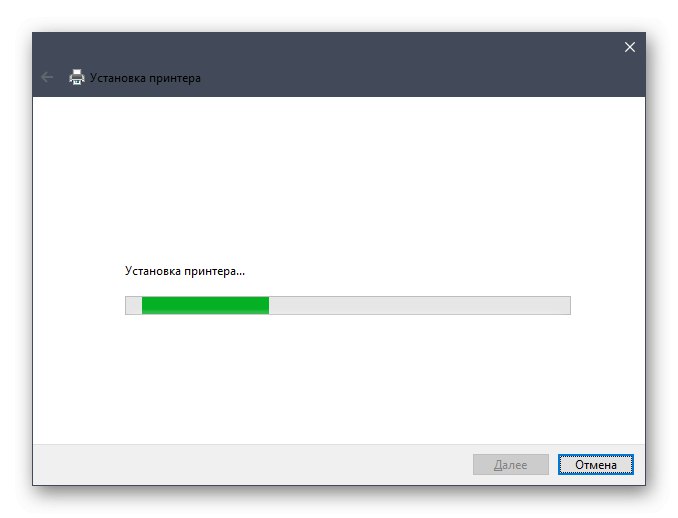

لطفاً توجه داشته باشید که این روش فقط پرونده های لازم برای عملکرد دستگاه را در رایانه شما نصب می کند. همه برنامه های پشتیبانی GUI باید جداگانه بارگیری شوند. بهترین راه برای انجام این کار از طریق بخش است "نرم افزار" در وب سایت رسمی HP ، که در مورد آن بحث شد روش 1.
اینها همه گزینه های نصب درایور برای Samsung ML-1665 بود که می خواستیم در مورد آنها صحبت کنیم. همانطور که مشاهده می کنید ، تا حدود پنج راه حل ممکن برای این هدف وجود دارد ، بنابراین هر کاربر بهترین راه حل را برای خود پیدا خواهد کرد.